Il arrive souvent de trouver un document PDF parmi les manuels sur lesquels il devient quasi indispensable d'apporter des modifications, ajouter des commentaires, insérer ou supprimer des images.. et donc il vous faut un programme pour écrire en PDF. Pour ce faire, vous pouvez utiliser le célèbre programme Adobe Acrbat PDF Writer, mais comme nous le savons, il a un coût vraiment prohibitif. Heureusement, il existe aujourd'hui d'autres programmes alternatifs à adobe acrobat et qui, avec un prix beaucoup plus accessible, offrent pratiquement les mêmes fonctionnalités (et parfois même plus). Parmi ces programmes, il y a certainement le nouveau PDFelement, programme PDF Editor qui a déjà conquis des milliers d'utilisateurs grâce à sa facilité d'utilisation et ses puissantes fonctions d'édition de pdf. Ci-dessous, nous voulons le comparer avec Adobe PDF Writer.
- Partie 1. Adobe PDF Writer Vs PDFelement
- Partie 2. Comment utiliser Acrobat PDF Writer et PDFelement
Partie 1. PDFelement Vs Adobe PDF Writer

"Le meilleur éditeur de PDF pour Windows et Mac"

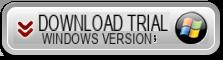

Partie 2. Comment écrire au format PDF avec Adobe PDF Writer et PDFelement

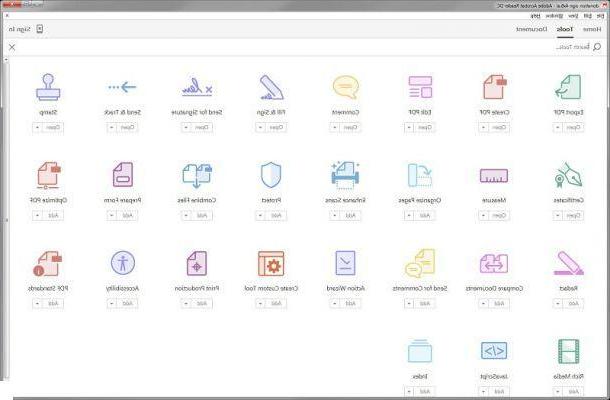 Vous pouvez rendre votre PDF numérisé et éditable grâce à la fonction OCR. Les étapes ci-dessous vous montrent comment numériser un PDF éditable1. Cliquez sur Adobe Acrobat et choisissez le fichier que vous souhaitez modifier. Sur le côté droit de l'écran, il y a un panneau qui propose différentes options telles que l'exportation PDF, l'édition PDF et les commentaires2. Cliquez sur Modifier le PDF.
Vous pouvez rendre votre PDF numérisé et éditable grâce à la fonction OCR. Les étapes ci-dessous vous montrent comment numériser un PDF éditable1. Cliquez sur Adobe Acrobat et choisissez le fichier que vous souhaitez modifier. Sur le côté droit de l'écran, il y a un panneau qui propose différentes options telles que l'exportation PDF, l'édition PDF et les commentaires2. Cliquez sur Modifier le PDF.NB : Si vous n'êtes pas abonné à Acrobat, vous ne pourrez pas accéder à cette fonctionnalité d'écriture PDF ! Cliquez maintenant sur la partie du texte que vous souhaitez écrire. Une fois que vous avez ajouté le texte au PDF, vous pouvez cliquer sur le bouton Sauver.

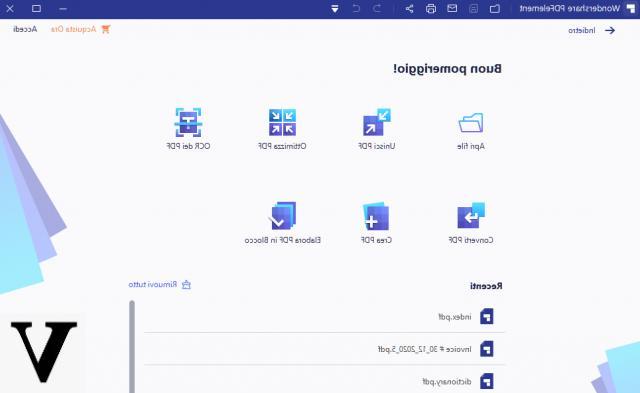 Avec PDFelement, écrire au format PDF est encore plus simple et intuitif. Voici les étapes à suivre :Étape 1 : Importez le fichier PDF dans le programme Lancez PDFelement et cliquez sur « OPEN » pour sélectionner le fichier PDF à charger dans le programme et sur lequel vous pouvez écrire ce que vous voulez.Étape 2 : Écrire en PDF Cliquez sur le "Modification« Et avec la souris, vous pouvez sélectionner la partie du texte à corriger. Si vous souhaitez écrire un nouveau texte, cliquez sur le bouton "Ajouter du texte" et cliquez sur la partie du PDF où vous souhaitez insérer le texte.
Avec PDFelement, écrire au format PDF est encore plus simple et intuitif. Voici les étapes à suivre :Étape 1 : Importez le fichier PDF dans le programme Lancez PDFelement et cliquez sur « OPEN » pour sélectionner le fichier PDF à charger dans le programme et sur lequel vous pouvez écrire ce que vous voulez.Étape 2 : Écrire en PDF Cliquez sur le "Modification« Et avec la souris, vous pouvez sélectionner la partie du texte à corriger. Si vous souhaitez écrire un nouveau texte, cliquez sur le bouton "Ajouter du texte" et cliquez sur la partie du PDF où vous souhaitez insérer le texte.
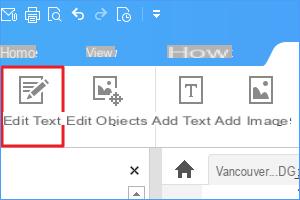
Gif animé : PDFelement en action
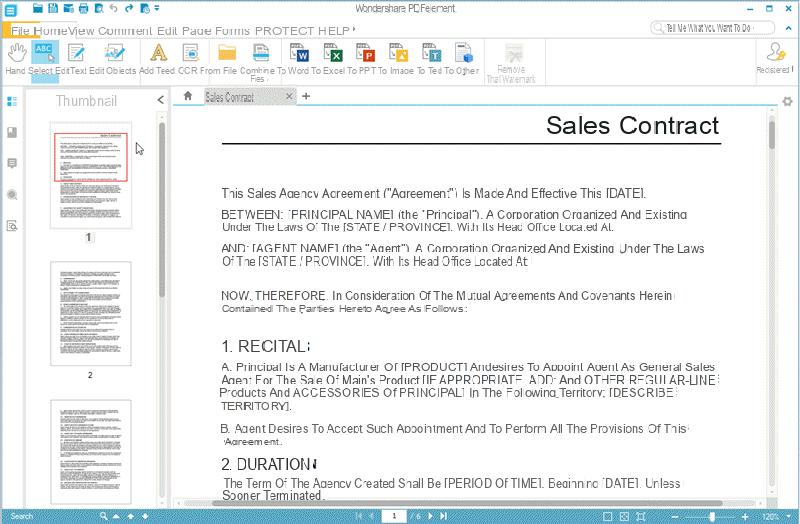








![Transférer les contacts de l'iPhone vers Android [5 Solutions] | iphonexpertise - Site Officiel](/images/posts/908ce54a1bfb138b22e768dd787230b9-0.jpg)

















